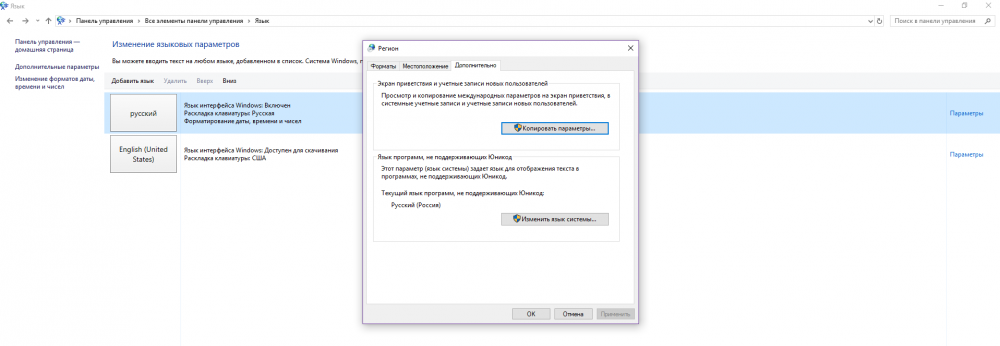- Статус темы:
-
Закрыта.
-
ошибка «код 2» означает, что запускатр не может скачать файл обновления игрового клиента с сервера 4game.
причины:
1. проблемы у провайдера. нет связи с сервером cdn.inn.ru из-за технических проблем или неправильной настройки оборудования.
2. модифицирован файл hosts.
3. неверно настроено защитное программное обеспечение.
4. использование прокси.
что нужно сделать:
1. проверить файл hosts — если вы играли на пиратском сервере, то этот файл может быть модифицирован пиратским клиентом игры. инструкция есть в соответствующей теме.
2. настроить антивирус — добавить в исключения папки с игрой и запускатром, отключить фильтрацию траффика на узлы cdn.inn.ru и frostsecurity.net. инструкция есть в теме о настройке антивирусов.
3. проверить настройки internet explorer — инструкция.
если ошибка не исчезла, создайте обращение в саппорт с темой «запускатр код 2«, в обращении приложите информацию по списку:
1. результаты теста сетевого соединения (testconnect.bat). инструкция есть в теме с нужными файлами.
2. содержимое файла hosts, чтобы можно было проверить наличие неправильных записей.
3. название антивируса, скриншот с настройками исключений. если антивируса нет, напишите об этом.Последнее редактирование модератором: 6 июн 2012
- Статус темы:
-
Закрыта.
- Статус темы:
-
Закрыта.
-
Bazilio2012
User- Регистрация:
- 24.11.11
- Сообщения:
- 1
- Симпатии:
- 0
походу довольно распространёная проблема,и те решения что предлогаются тут не всем помогают.мне тоже пришлось с этим столкнуться и ничего из того что тут советовали мне не помогло,а помогло вот что
что нужно сделать:
зайти в c:\windows\system32\drivers\etc и найти файл с именем hosts, открыть файл блокнотом. файл hosts должен содержать следующие записи:
# copyright (c) 1993-2009 microsoft corp.
#
# this is a sample hosts file used by microsoft tcp/ip for windows.
#
# this file contains the mappings of ip addresses to host names. each
# entry should be kept on an individual line. the ip address should
# be placed in the first column followed by the corresponding host name.
# the ip address and the host name should be separated by at least one
# space.
#
# additionally, comments (such as these) may be inserted on individual
# lines or following the machine name denoted by a ‘#’ symbol.
#
# for example:
#
# 102.54.94.97 rhino.acme.com # source server
# 38.25.63.10 x.acme.com # x client host# localhost name resolution is handled within dns itself.
# 127.0.0.1 localhost
если файл hosts содержит сторонние записи, то удаляем их и сохраняем файл. если файл hostsсодержит 127.0.0.1 frostsecurity.net, то удаляем эту запись, сохраняем файл и заходим в игру.
если вы используете русскую операционную систему, то данная информация будет написана на русском языке.если помогло,отписывайтесь
-
мы рады за вас что вам это помогло
- Статус темы:
-
Закрыта.
Решение
При работе с операционными системами Windows 7, Windows 8, unix совместимыми системами, полная работоспособность не гарантируется.
Большинство проблем решается проверкой файлов клиента «Check Files — Полная проверка» в апдейтере.
Не отображаются панельки в игре
Зайдя в игру нажмите комбинацию клавиш ALT + X, войдите в настройки/options > игра/game > сброс/initialize.
Если не помогло, удалите файл WindowsInfo.ini и войдите в игру без обновления апдейтером.
EulaLoad
General protection fault!
History: FL2GameData::EulaLoad <- FL2GameData::Load() <- UGameEngine::Init <- InitEngine
Удалите файл eula-e.dat из папки system и сделайте «Check Files — Полная проверка».
Texture crest.crest_1_46643 NULL
History: ULinkerLoad<<FName <- (LinkerLoad Transient.LinkerLoad212 814239)) <- FObjectImport<< <- LoadImportMap <- ULinkerLoad::Load <- ULinkerLoad::ULinkerLoad <- UObject::GetPackageLinker <- UObject::StaticLoadObject <- (Engine.Texture crest.crest_1_46643 NULL) <- UNetworkHandler::Tick <- Function Name=CharInfoPacket <- UGameEngine::Tick <- UpdateWorld <- MainLoop
SaveCrestPackage
History: UObject::SavePackage <- SaveCrestPackage <- UNetworkHandler::Tick <- Function Name=LogOutOkPacket <- UGameEngine::Tick <- UpdateWorld <- MainLoop
Удалите папки crest и iwo с корневого каталога игры, также файл Crest.utx из папки Systextures, после обновите клиент через апдейтер, сделав «Check Files — Полная проверка».
Уберите атрибут с папки клиента «только чтение», применить ко всем файлам.
Video: No Video
D3DERR_INVALIDCALL
Error setting display mode: CreateDevice failed (D3DERR_INVALIDCALL). Please delete your Option.ini file if this error prevents you from starting the game.History: UD3DRenderDevice::UnSetRes <- CreateDevice <- UD3DRenderDevice::SetRes <- UWindowsViewport::TryRenderDevice <- UWindowsViewport::OpenWindow <- UGameEngine::Init <- InitEngine
Переустановите/обновите драйвера на видеокарту. Не обязательно самые последние, главное не те, которые у вас сейчас.
Переустановите DirectX, необходим DirectX 9.0c или выше.
Проверьте: Пуск > выполнить > dxdiag > Закладка Display опции > DirectDraw Acceleration, Direct3D Acceleration, AGP Texture Acceleration — должны быть включены.
Удалите файл option.ini из папки system игры.
Сделайте полную проверку файлов через апдейтер «Check Files — Полная проверка».
Texture L2Font-r.SmallFont-r NULL
History: ULinkerLoad::Serialize <- FUnrealfileSummary<< <- LoadSummary <- ULinkerLoad::Load <- ULinkerLoad::ULinkerLoad <- UObject::GetPackageLinker <- UObject::StaticLoadObject <- (Engine.Texture L2Font-r.SmallFont-r NULL) <- UCanvas::UCanvas <- UViewport::UViewport <- UWindowsClient::NewViewport <- UGameEngine::Init <- InitEngine
Texture L2Font-r.SmallFont-r
Failed to load ‘Texture L2Font-r.SmallFont-r’: Failed to find object ‘Texture L2Font-r.SmallFont-r’
History: UObject::SafeLoadError <- UObject::StaticLoadObject <- (Engine.Texture L2Font-r.SmallFont-r NULL) <- UCanvas::UCanvas <- UViewport::UViewport <- UWindowsClient::NewViewport <- UGameEngine::Init <- InitEngine
Битый/отсутствует файл L2font-r.utx в папке SysTextures. Запустите апдейтер и сделайте «Check Files — Полная проверка».
VersionCheckPac
General protection fault!
History: UNetworkHandler::Tick <- Function Name=VersionCheckPac <- UGameEngine::Tick <- UpdateWorld <- MainLoop
Files are corrupted
Files are corrupted!!! please, full check
Файлы повреждены или несовместимых версий. Запустите апдейтер и сделайте полную проверку файлов «Check Files — Полная проверка».
Virtual Memory
Insufficient Memory.
Please check the Virtual Memory Option and avilable hard drive space.
You can check them by going to : Control Panel->System->Advanced->Performance->Settings->Advanced->Virtual memory.
History: FMallocWindows::Malloc ….. <- UGameEngine::Browse <- UGameEngine::Init <- InitEngine
Попробуйте увеличить объем виртуальной памяти.
Панель управления > Система > вкладка Дополнительно > Быстродействие: Параметры > вкладка Дополнительно > Виртуальная память: изменить. Обычно оптимальным является двукратный объем оперативной памяти.
Can’t find file ‘Entry’
Failed to enter Entry: Can’t find file ‘Entry’
History: UGameEngine::Init <- InitEngine
Отсутствует/битый файл Entry.unr. Запустите апдейтер и сделайте «Check Files — Полная проверка».
Can’t find file ‘SkyLevel’
Failed to enter SkyLevel: Can’t find file ‘SkyLevel’
History: UGameEngine::Init <- InitEngine
Отсутствует/битый файл SkyLevel.unr. Запустите апдейтер и сделайте «Check Files — Полная проверка».
FD3DTexture::Cache
History: FD3DTexture::Cache <- FD3DRenderInterface::CreateTexture <- FD3DRenderInterface::CheckCachedMaterial <- APawn::CreateSkin <- RenderLevel <- FLevelSceneNode::Render <- FPlayerSceneNode::Render <- UGameEngine::Draw <- UWindowsViewport::Repaint <- UWindowsClient::Tick <- ClientTick <- UGameEngine::Tick <- UpdateWorld <- MainLoop
D3DERR_OUTOFVIDEOMEMORY
Error setting display mode: CreateDevice failed (D3DERR_OUTOFVIDEOMEMORY). Please delete your Option.ini file if this error prevents you from starting the game.
History: UD3DRenderDevice::UnSetRes <- CreateDevice <- UD3DRenderDevice::SetRes <- UWindowsViewport::TryRenderDevice <- UWindowsViewport::OpenWindow <- UGameEngine::Init <- InitEngine
Вероятно у вас запущено слишком много окон и компьютер не справляется с нагрузкой.
Удалите файл option.ini из папки system игры. В настройках графики раздел Video, меню Shader, не включайте рендеринг, установите графику по минимуму. Переустановите драйвера на видеокарту, переустановите DirectX.
Texture L2Font-e.Minimap.ch4_worldmap1 NULL
History: FArchiveFileReader::Seek <- ULinkerLoad::Seek <- LoadImportMap <- ULinkerLoad::Load <- ULinkerLoad::ULinkerLoad <- UObject::GetPackageLinker <- UObject::StaticLoadObject <- (Engine.Texture L2Font-e.Minimap.ch4_worldmap1 NULL) <- NConsoleWnd::Initialize <- NConsoleWnd::Init <- UGameEngine::Init <- InitEngine
Битый/отсутствует файл l2font-e.utx в папке SysTextures. Запустите апдейтер и сделайте «Check Files — Полная проверка».
Texture l2ui_ch3.Pledge.war_single NULL
History: FArchiveFileReader::Seek <- ULinkerLoad::Seek <- LoadImportMap <- ULinkerLoad::Load <- ULinkerLoad::ULinkerLoad <- UObject::GetPackageLinker <- UObject::StaticLoadObject <- (Engine.Texture l2ui_ch3.Pledge.war_single NULL) <- UCanvas::UCanvas <- UViewport::UViewport <- UWindowsClient::NewViewport <- UGameEngine::Init <- InitEngine
Битый/отсутствует файл L2UI_CH3.utx в папке SysTextures. Запустите апдейтер и сделайте «Check Files — Полная проверка».
WM_DESTROY
General protection fault!
History: WM_DESTROY <- UWindowsViewport::ViewportWndProc <- WWindow::StaticProc <- UWindowsViewport::ViewportWndProc <- WWindow::StaticProc <- MessagePump <- MainLoop
Крупное разрешение
У меня очень маленький экран (все крупное), видно только окно ввода логина.
Измените файл option.ini из папки system, в разделе [Video] строчки GamePlayViewportX= и GamePlayViewportY= на необходимое разрешение (к примеру: GamePlayViewportX=1024 и GamePlayViewportY=768) или просто удалите файл option.ini.
defopenal32.dll
AppName: l2.exe AppVer: 0.0.0.0 ModName: defopenal32.dll
ModVer: 0.9.5.1 Offset: 00007a74
Проблема связана с настройкой звука в вашей операционной системе.
Попробуйте следующие способы:
1. переустановите драйвера звуковой карты.
2. отключите эффекты EAX.
3. замените файл DefOpenAl32.dll на более позднюю версию, к примеру v0.9.9.1 , v0.9.9.3.
l2.exe-неверный образ
Выскакивает ошибка: l2.exe-неверный образ.
Приложение из библиотеки D:GamesLineage2systemEngine.dll не является образом программы для windows NT., проверьте назначение установочного диска.
Попробуйте запустить игру в «режиме совместимости» со своей операционной системой. Для этого в свойтствах l2.exe файла игры найдите вкладку «совместимость», и в ней поставьте галочку «запуск приложения в режиме совместимости» с операционной системой. В списке операционных систем выберите вашу ОС.
Удалите файл Engine.dll из папки system игры и и сделайте «Check Files — Полная проверка».
Не виден откат скилла
После использования скилла он темнеет и не видно анимации отката. Что делать?
Если процессор AMD.
Для него требуется драйвер AMD Athlon™ 64/FX Processor Driver for Windows XP and Windows Server 2003 Version (x86 and x64 exe) также может потребоваться AMD Dual-Core Optimizer.
Если процессор Intel.
1. Необходима установка пакета обновлений Windows XP SP2!
2. Правка boot.ini:
Мой компьютер (свойства) > Дополнительно > Загрузка и восстановление(параметры) > отредактировать список загрузки вручную > должно быть примерно так — multi(0)disk(0)rdisk(0)partition(1)WINDOWS=»Microsoft Windows XP Professional RU» /noexecute=optin /fastdetect /usepmtimer (недостающие строчки необходимо дописать).
3. Патч от Microsoft для Windows XP SP2 — English версия «WinXP_KB896256_ENG»
4. Правка реестра для данного патча:
4.1. Нажмите кнопку «Пуск», выберите команду «Выполнить», введите в командную строку regedit и нажмите кнопку ОК.
4.2. Щелкните правой кнопкой мыши раздел HKEY_LOCAL_MACHINESYSTEMCurrentControlSetContro lSession Manager, выберите команду «создать», а затем выберите раздел.
4.3. Введите Throttle в качестве имени нового раздела.
4.4. Щелкните правой кнопкой мыши раздел «Throttle», выберите команду «создать», а затем – Параметр DWORD.
4.5. Введите PerfEnablePackageIdle в качестве имени параметра.
4.6. Щелкните правой кнопкой мыши элемент PerfEnablePackageIdle и выберите команду «изменить».
4.7. В поле Значение введите 1. Убедитесь, что в диалоговом окне изменение параметра DWORD выбрано значение Шестнадцатеричный и нажмите OK.
AGP not activated
AGP is deactivated или AGP not activated
Ваша видеокарта не поддерживает AGP. Пуск > выполнить > dxdiag > Закладка Display опции > DirectDraw Acceleration, Direct3D Acceleration, AGP Texture Acceleration — должны быть включены. Если не поможет — попробуйте переустановить/обновить драйвера на видеокарту.
Ники в виде иероглифов
Удалите файл L2font-r.utx из папки systextures. Запустите апдейтер и сделайте «Check Files — Полная проверка».
Невидны ники игроков
Панель управления > Языки и Региональные стандарты > Вкладка Языки. Там все галочки убираем. Далее в той же вкладке жмем кнопку «подробнее» и переходим во вкладку «дополнительно». Снимаем все галочки и перезагружаем компьютер.
Вращается камера
Крутится камера. Что делать?
Отключите джойстик, либо пропишите в файл option.ini из папки system, в раздел [Game] строчку UseJoystick=False.
NPC в виде кролика
Все NPC в виде кролика.
Файл npcgrp.dat поврежден. Запустите апдейтер и сделайте «Check Files — Полная проверка».
Память не может быть «read»
Инструкция по адресу «0х414141» обратитесь к памяти по адресу «0х414141». Память не может быть «read» / «written»
Мой компьютер > Свойства > Дополнительно > в рамке Быстродействие кнопка Параметры > Предотвращение выполнения данных > и выбираем «включать DEP для всех программ и служб, кроме выбранных ниже» и нажать кнопку «добавить», указать путь к апдейтеру (если при загрузке его возникает ошибка) либо клиенту игры (файл l2.exe в папке system).
UALAudioSubsystem
General protection fault!
History: UALAudioSubsystem::RegisterSound <- UALAudioSubsystem::PlayMusic <- UGameEngine::Init <- InitEngine
Переустановите драйвера звуковой карты, проверьте настройки звука, звуковых эффектов в операционной системе, т.к. проблема скорее всего кроется именно в системе, а не «кривизне» клиента.
Попробуйте увеличить объем виртуальной памяти.
Удалите файлы ALAudio.dll, alaudio.int из папки system и сделайте «Check Files — Полная проверка».
CAuthSocket
History: CAuthSocket::OnUserNetmessage <- UWindowsViewport::ViewportWndProc <- WWindow::StaticProc <- DispatchMessage <- 00100430 1288 <- MessagePump <- MainLoop
Мой компьютер > Свойства > Дополнительно > в рамке Быстродействие кнопка Параметры > Предотвращение выполнения данных > и выбираем «Включать DEP для всех программ и служб, кроме выбранных ниже», нажать кнопку «добавить» и указать путь к файлу l2.exe (в папке system вашего клиента).
Возможно у вас установлен антивирус — отключите/удалите/добавьте игру в исключения.
Проблема нелицензионной или повреждённой Windows, если все вышеописанное не поможет — переустановите Windows/установите последние обновления.
Также, проблемой может быть программа Ad Muncher.
Texture L2Font-e.SmallFont-e
Failed to load ‘Texture L2Font-e.SmallFont-e’: Failed to find object ‘Texture L2Font-e.SmallFont-e’
History: UObject::SafeLoadError <- UObject::StaticLoadObject <- (Engine.Texture L2Font-e.SmallFont-e NULL) <- UCanvas::UCanvas <- UViewport::UViewport <- UWindowsClient::NewViewport <- UGameEngine::Init <- InitEngine
Черная карта
После того как я поставил патч на клиент и зашел в игру я обнаружил, что вся карта у меня не работает, она просто черная, что делать?
Вероятней всего, у Вас битый/отсутствует файл l2font-e.utx. Запустите апдейтер и сделайте «Check Files — Полная проверка».
Не удалось загрузить приложение
Не удалось загрузить приложение, поскольку его параллельная конфигурация неправильна. Дополнительные сведения содержатся в журнале событий приложений или используйте программу командной строки sxtrace.exe для получения дополнительных сведений.
Установите программу Microsoft Visual C++ 2005 SP1 Redistributable Package.
Ошибка DirectX
You have triggered a bug in the DirectX 9.0 runtime. Please install DirectX 8.1b (or later) for a fix. See Release Notes for instructions on how to obtain it.или WinLicense Cannt find `d3d9.dll`. Please, re-install this application.
Переустановите DirectX.
UALAudioSubsystemA
General protection fault!
History: alcOpenDevice <- UALAudioSubsystem::Init <- UEngine::InitAudio <- UGameEngine::Init <- InitEngine
Перезагрузить компьютер, выгрузить из памяти (или удалить) программу ATI Tray Tools.
Не вводится логин
Войдите панель управления > язык и региональные стандарты > Закладка языки. Язык ввода по умолчанию поставьте английский.
UnGameSW
Assertion failed: pTInfo!=NULL [File:.UnGameSW.cpp] [Line: 2074]
History: UGameEngine::FinishLoadTeleportMap <- UGameEngine::LoadTeleportMap <- UGameEngine::L2_Teleport <- UGameEngine::Tick <- UpdateWorld <- MainLoop
Необходимо переустановить клиент и патч.
ViewportWndProc
General protection fault!
History: UWindowsViewport::ViewportWndProc <- WWindow::StaticProc <- DispatchMessage <- 0018042E 1287 <- MessagePump <- MainLoop
Отключаем антивирус и скачиваем заново патч и устанавливаем.
Вносим папку system из клиента игры в исключения к антивирусу и брандмауэру.
Заходим Свойства компьютера > Дополнительно > Быстродействие/Параметры > Предотвращение выполнения данных, если функция НЕ АКТИВНА то смотрим ниже как его включить.
Выберите «Включить DEP для всех программ и служб, кроме выбранных ниже» и добавьте из папки system файлы l2.exe, fire.dll (файл fire.dll выбрать из списка нельзя его нужно вписать в ручную).
Постоянно слышите решение на каждый крит — переустанови клиент? Или просто не знаете как решить проблему с критами? Вот вам расширенное FAQ по критическим ошибкам Lineage 2 Interlude.
~~~~~~~~~~~~~~~~~~~~~~~~~~~~~~~~~~~~~~~~~~~~~
Проблема:
Сбились старые настройки игрового клиента, а восстановить их из игры не получается.
Решение:
Удалить файл «Оptions.ini» (находится в папке «System» в клиенте игры). При повторном запуске игры, файл «Оptions.ini» возобновится т.е он создастся заново с настройками по умолчанию.
~~~~~~~~~~~~~~~~~~~~~~~~~~~~~~~~~~~~~~~~~~~~~
Проблема:
Возникает окно ошибки приложения Windows, с текстом:
«files are corrupted!!!! Please, full check// [../SysTextures/L2Font-e.utx]»
Решение:
Полностью переустановите игровой клиент и распакуйте патч заново.
~~~~~~~~~~~~~~~~~~~~~~~~~~~~~~~~~~~~~~~~~~~~~
Проблема:
Возникает окно ошибки приложения Windows, с текстом:
«Инструкция по адресу «0x1000b097» «0x7e36f85b». Память не может быть «written»
Решение:
Это конфликт GameGuard с Outpost Firewall. Нужно удалить фаил «wl_hook.dll».
~~~~~~~~~~~~~~~~~~~~~~~~~~~~~~~~~~~~~~~~~~~~~
Проблема:
Возникает окно ошибки приложения Windows, с текстом:
«General protection fault!
History: alcOpenDevice <- UALAudioSubsystem::Init <- UEngine::InitAudio <- UGameEngine::Init <- InitEngine»
Решение:
Перезагрузить компьютер, выгрузить из памяти (или удалить) программу ATI Tray Tools.
~~~~~~~~~~~~~~~~~~~~~~~~~~~~~~~~~~~~~~~~~~~~~
Проблема:
Возникает окно ошибки приложения Windows, с текстом:
«Insufficient Memory.
Please check the Virtual Memory Option and avilable hard drive space.
You can check them by going to : Control Panel->System->Advanced->Performance->Settings->Advanced->Virtual memory.
History: FMallocWindows::Malloc <- FMallocWindows::Realloc <- 00000000 -1179010640 FArray <- FArray::Realloc
<- 926365494*8 <- FUnrealfileSummary<< <- LoadSummary <- ULinkerLoad::Load <- ULinkerLoad::ULinkerLoad
<- UObject::GetPackageLinker <- UObject::StaticLoadObject <- (Engine.Texture L2Font-r.SmallFont-r NULL)
<- UCanvas::UCanvas <- UViewport::UViewport <- UWindowsClient::NewViewport <- UGameEngine::Init <- InitEngine»
или:
«Assertion failed: InPos<=Size [File:….CoreIncFFileManagerWindows.h] [Line: 183]
History: FArchiveFileReader::Seek <- ULinkerLoad::Seek <- LoadImportMap <- ULinkerLoad::Load
<- ULinkerLoad::ULinkerLoad <- UObject::GetPackageLinker <- ULinkerLoad::VerifyImport <- ValidateImports
<- ULinkerLoad::Verify <- ULinkerLoad::Load <- ULinkerLoad::ULinkerLoad <- UObject::GetPackageLinker
<- ULinkerLoad::VerifyImport <- ValidateImports <- ULinkerLoad::Verify <- ULinkerLoad::Load
<- ULinkerLoad::ULinkerLoad <- UObject::GetPackageLinker <- UObject::StaticLoadObject
<- (Engine.Level None.MyLevel Lobby) <- VerifyPackages <- UGameEngine::LoadMap <- LocalMapURL
<- UGameEngine::Browse <- UGameEngine::Init <- InitEngine»
или:
«Failed to load ‘Texture L2Font-e.LargeFont-e’: Failed to find object ‘Texture L2Font-e.LargeFont-e’
History: UObject::SafeLoadError <- UObject::StaticLoadObject <- (Engine.Texture L2Font-e.LargeFont-e NULL)
<- UCanvas::UCanvas <- UViewport::UViewport <- UWindowsClient::NewViewport <- UGameEngine::Init <- InitEngine»
или:
«General protection fault!
History: ATerrainInfo::UpdateVTGroup <- ATerrainInfo::PostLoad <- UObject::ConditionalPostLoad
<- (TerrainInfo 22_18.TerrainInfo0) <- PostLoadObjects <- UObject::EndLoad <- ULinkerLoad::CreateImport
<- IndexToObject <- ULinkerLoad<<UObject <- (LinkerLoad Transient.LinkerLoad123 1773516)) <- FBspSurf<<
<- TArray<< <- TTransArray<< <- UModel::Serialize <- LoadObject
<- (Model 22_18.Model23 1773516==1773516/8598828 1589576 4538709) <- ULinkerLoad::Preload
<- ULevel::Serialize <- LoadObject <- (Level 22_18.myLevel 1773516==1773516/8598828 183225 9289)
<- ULinkerLoad::Preload <- PreLoadObjects <- UObject::EndLoad <- UObject::StaticLoadObject
<- (Engine.Level None.MyLevel 22_18.unr) <- LoadLevel <- UGameEngine::LoadMap <- LocalMapURL
<- UGameEngine::Browse <- ClientTravel <- UGameEngine::Tick <- UpdateWorld <- MainLoop»
Решение: Полностью удалить старую папку «System» игрового клиента и распаковать заново патч. Возможно, потребуется полная переустановка клиента.
~~~~~~~~~~~~~~~~~~~~~~~~~~~~~~~~~~~~~~~~~~~~~
Проблема:
OS: Windows XP 5.1 (Build: 2600)
CPU: AuthenticAMD Unknown processor @ 2012 MHz with 1023MB RAM
Video: NVIDIA GeForce 6600 GT (9145)
Assertion failed: InPos<=Size [File:….CoreIncFFileManagerWindows.h] [Line: 185]
History: FArchiveFileReader::Seek <- ULinkerLoad::Seek <- TLazyArray<< <- FMipmap<< <- SerializeMips <- UTexture::Serialize <- LoadObject <- (Texture FElf.Hair_color.FElf_m005_t03_m00_bh_ori 191246==191246/64866347 40091481 87547) <- ULinkerLoad::Preload <- PreLoadObjects <- UObject::EndLoad <- UObject::StaticLoadObject <- (Engine.Material FElf.FElf_m005_t03_m00_bh NULL) <- FNActorResourceLoader::Load <- LoadActorResourceArray <- UGameEngine::Tick <- UpdateWorld <- MainLoop
Решение: проблемы с текстурами…Советую заново поставить systextures
~~~~~~~~~~~~~~~~~~~~~~~~~~~~~~~~~~~~~~~~~~~~~
Проблема:
CRITICAL ERROR OS: Windows XP 5.1 (Build: 2600)
CPU: GenuineIntel Unknown processor @ 3204 MHz with 1023MB RAM
Video: NVIDIA GeForce 6200 TurboCache™ (7184)
Expected 43436History: MeshAnimation LineageDecos.Flag_anim: Serial size mismatch: Got 43435,LoadObject <- (MeshAnimation LineageDecos.Flag_anim 47436==47436/2080173 4001 43436) <- ULinkerLoad::Preload <- PreLoadObjects <- UObject::EndLoad <- UObject::StaticLoadObject <- (Core.Class LineageDeco.flag_a NULL) <- UObject::StaticLoadClass <- UNetworkHandler::Tick <- Function Name=ServerObjectInf <- UGameEngine::Tick <- UpdateWorld <- MainLoop
или
OS : Windows XP 5.1 (Build: 2600)
CPU : GenuineIntel PentiumPro-class processor @ 736 MHz with 511MB RAM
Video : SAPPHIRE RADEON 9200SE ATLANTIS 128MB (6458)
Assertion failed: InPos<=Size [File:….CoreIncFFileManagerWindows.h] [Line: 185]
History: FArchiveFileReader::Seek <- ULinkerLoad::Seek <- TRoughArray<< <- UMeshAnimation::Serialize <- (MeshAnimation LineageMonsters.gargoyle_anim) <- LoadObject <- (MeshAnimation LineageMonsters.gargoyle_anim 34471661==34471661/206671977 34207033 455460) <- ULinkerLoad::Preload <- PreLoadObjects <- UObject::EndLoad <- UObject::StaticLoadObject <- (Engine.SkeletalMesh LineageMonsters.gargoyle_m00 NULL) <- IsLoadedResource <- User::SetPawnResource <- UNetworkHandler::Tick <- Function Name=NpcInfoPacket <- UGameEngine::Tick <- UpdateWorld <- MainLoop
или
OS: Windows XP 5.1 (Build: 2600)
CPU: AuthenticAMD Unknown processor @ 2170 MHz with 2046MB RAM
Video: Radeon X1650 Series (6698)
SkeletalMesh Fighter.MFighter_m001_b: Serial size mismatch: Got 38913, Expected 38917
History: LoadObject <- (SkeletalMesh Fighter.MFighter_m001_b 12607569==12607569/23942605 12568656 38917) <- ULinkerLoad::Preload <- PreLoadObjects <- UObject::EndLoad <- UObject::StaticLoadObject <- (Core.Class LineageWarrior.MFighter NULL) <- UObject::StaticLoadClass <- NCPushButton::OnLButtonDown <- NCVirtualWndMain::SetFocusingWindow <- NCVirtualWndMain::SetFocusingWindow <- NCVirtualWndMain::SetFocusingWindow <- NCVirtualWndMain::SetFocusingWindow <- NCVirtualWndMain::SetFocusingWindow <- NCVirtualWndMain:ispatchWndMsg <- NConsoleWnd:ispatchWndMsgX <- NConsoleWnd::MasterConsoleEventProcess <- UEngine::InputEvent <- UWindowsViewport::CauseInputEvent <- UWindowsViewport::UpdateInput <- UViewport::ReadInput <- APlayerController::Tick <- ALineagePlayerController::Tick <- TickAllActors <- ULevel::Tick <- (NetMode=0) <- TickLevel <- UGameEngine::Tick <- UpdateWorld <- MainLoop
Решение: проблемы с мешами… кривая папка animations. Советую найти ( у друзей и т.д. ) и заново поставить animations
~~~~~~~~~~~~~~~~~~~~~~~~~~~~~~~~~~~~~~~~~~~~~
Проблема:
CreateVertexShader failed(D3DERR_INVALIDCALL).
History: CreateShader <- FD3DVertexShader::FD3DVertexShader <- UD3DRenderDevice::GetVertexShader <- FD3DRenderInterface::SetVertexStreams <- USubSkeletalMeshInstance::Render <- USkeletalMeshInstance::Render <- FDynamicActor::Render <- Actor <- TranslucentRendering <- RenderLevel <- FLevelSceneNode::Render <- FPlayerSceneNode::Render <- UGameEngine:raw <- UWindowsViewport::Repaint <- UWindowsClient::Tick <- ClientTick <- UGameEngine::Tick <- UpdateWorld <- MainLoop
или
OS: Windows XP 5.1 (Build: 2600)
CPU: GenuineIntel Unknown processor @ 3195 MHz with 511MB RAM
Video: RADEON 9600 SERIES (6476)
GetRenderTarget failed(D3DERR_INVALIDCALL).
History: FD3DRenderInterface::GetRenderTarget <- SetParticleMaterial::Refraction <- FD3DRenderInterface::SetParticleMaterial <- FD3DRenderInterface::SetMaterial <- USpriteEmitter::RenderParticles <- AEmitter::Render <- FDynamicActor::Render <- RefractionRender <- RenderLevel <- FLevelSceneNode::Render <- FPlayerSceneNode::Render <- UGameEngine:raw <- UWindowsViewport::Repaint <- UWindowsClient::Tick <- ClientTick <- UGameEngine::Tick <- UpdateWorld <- MainLoop
или
OS: Windows XP 5.2 (Build: 3790)
CPU: AuthenticAMD Unknown processor @ 2902 MHz with 1791MB RAM
Video: RADEON 9800 SERIES (6677)
Error setting display mode: CreateDevice failed (D3DERR_OUTOFVIDEOMEMORY).
History: UD3DRenderDevice::UnSetRes <- CreateDevice <- UD3DRenderDevice::SetRes <- UWindowsViewport::TryRenderDevice <- UWindowsViewport::OpenWindow <- UGameEngine::Init <- InitEngine
Решение: Удалить Options.ini из папки System. Обновить DirectX или видеодрайвер.
~~~~~~~~~~~~~~~~~~~~~~~~~~~~~~~~~~~~~~~~~~~~~
Проблема:
Insufficient Memory.
Please check the Virtual Memory Option and avilable hard drive space.
You can check them by going to : Control Panel->System->Advanced->Performance->Settings->Advanced->Virtual memory.
History: FMallocWindows::Malloc <- FMallocWindows::Realloc <- 00000000 -2011152056 FArray <- FArray::Realloc <- -1325135831*8 <- FUnrealfileSummary<< <- LoadSummary <- ULinkerLoad::Load <- ULinkerLoad::ULinkerLoad <- UObject::GetPackageLinker <- ULinkerLoad::VerifyImport <- ULinkerLoad::VerifyImport <- ValidateImports <- ULinkerLoad::Verify <- ULinkerLoad::Load <- ULinkerLoad::ULinkerLoad <- UObject::GetPackageLinker <- ULinkerLoad::VerifyImport <- ValidateImports <- ULinkerLoad::Verify <- ULinkerLoad::Load <- ULinkerLoad::ULinkerLoad <- UObject::GetPackageLinker <- UObject::StaticLoadObject <- (Core.Class LineageWarrior.MFighter NULL) <- UObject::StaticLoadClass <- NConsoleWnd::AddCharacterInfo <- UGameEngine::AddCharacterInfo <- d <- CharacterSelectionInfoPacket <- UNetworkHandler::Tick <- Function Name=CharacterSelect <- UGameEngine::Tick <- UpdateWorld <- MainLoop
Решение: Увеличить размер виртуальной памяти. Скачать новые драйвера для видеокарты.
~~~~~~~~~~~~~~~~~~~~~~~~~~~~~~~~~~~~~~~~~~~~~
Проблема:
OS: Windows XP 5.1 (Build: 2600)
CPU: AuthenticAMD Unknown processor @ 2012 MHz with 1023MB RAM
Video: NVIDIA GeForce 6600 GT (9145)
Assertion failed: InPos<=Size [File:….CoreIncFFileManagerWindows.h] [Line: 185]
History: FArchiveFileReader::Seek <- ULinkerLoad::Seek <- TLazyArray<< <- FMipmap<< <- SerializeMips <- UTexture::Serialize <- LoadObject <- (Texture FElf.Hair_color.FElf_m005_t03_m00_bh_ori 191246==191246/64866347 40091481 87547) <- ULinkerLoad::Preload <- PreLoadObjects <- UObject::EndLoad <- UObject::StaticLoadObject <- (Engine.Material FElf.FElf_m005_t03_m00_bh NULL) <- FNActorResourceLoader::Load <- LoadActorResourceArray <- UGameEngine::Tick <- UpdateWorld <- MainLoop
Решение: Поставить заново systextures
~~~~~~~~~~~~~~~~~~~~~~~~~~~~~~~~~~~~~~~~~~~~~
Проблема:
OS: Windows XP 5.1 (Build: 2600)
CPU: GenuineIntel Unknown processor @ 2401 MHz with 510MB RAM
Video: RADEON 9200 SERIES (6614)
Assertion failed: InPos<=Size [File:….CoreIncFFileManagerWindows.h] [Line: 185]
History: FArchiveFileReader::Seek <- ULinkerLoad::Seek <- LoadImportMap <- ULinkerLoad::Load <- ULinkerLoad::ULinkerLoad <- UObject::GetPackageLinker <- ULinkerLoad::VerifyImport <- ValidateImports <- ULinkerLoad::Verify <- ULinkerLoad::Load <- ULinkerLoad::ULinkerLoad <- UObject::GetPackageLinker <- ULinkerLoad::VerifyImport <- ValidateImports <- ULinkerLoad::Verify <- ULinkerLoad::Load <- ULinkerLoad::ULinkerLoad <- UObject::GetPackageLinker <- UObject::StaticLoadObject <- (Engine.Level None.MyLevel Lobby) <- VerifyPackages <- UGameEngine::LoadMap <- LocalMapURL <- UGameEngine::Browse <- UGameEngine::Init <- InitEngine
Решение Проблема в папках maps, staticmeshes, textures. В данном случае — проблема с файлами, начинающимися с Lobby
~~~~~~~~~~~~~~~~~~~~~~~~~~~~~~~~~~~~~~~~~~~~~
Проблема:
OS: Windows XP 5.1 (Build: 2600)
CPU: GenuineIntel Unknown processor @ 2601 MHz with 1534MB RAM
Video: RADEON 9600 Family (Microsoft Corporation) (6462)
IDirect3DVertexBuffer9::Lock failed(D3DERR_DRIVERINTERNALERROR).
History: FD3DDynamicVertexStream::AddVertices <- FD3DRenderInterface::SetDynamicStream <- DrawSun <- FDynamicActor::Render <- SolidRendering <- RenderLevel <- FLevelSceneNode::Render <- FSkySceneNode::Render <- NoStencilRendering <- RenderLevel <- FLevelSceneNode::Render <- FSkySceneNode::Render <- NoStencilRendering <- RenderLevel <- FLevelSceneNode::Render <- FSkySceneNode::Render <- NoStencilRendering <- RenderLevel <- FLevelSceneNode::Render <- FPlayerSceneNode::Render <- UGameEngine:raw <- UWindowsViewport::Repaint <- UWindowsClient::Tick <- ClientTick <- UGameEngine::Tick <- UpdateWorld <- MainLoop
Решение: Установить свежий драйвер на видео. Возможно обновить DirectX.
~~~~~~~~~~~~~~~~~~~~~~~~~~~~~~~~~~~~~~~~~~~~~
Ошибка: ReadFile
Решение: Удалите CustomIcon.utx из папки SysTextures(Либо CustomIcon.u из папки систем аверия гвард) и сделайте быструю проверку апдейтером
Ошибка: Lineage 2 Protect Loader
Решение: Удалите файл dsetup.temp из папки system
Ошибка: Assertion failed: InPos<=Size [File:….CoreIncFFileManagerWindows.h] [Line: 186]
Решение: Удалите файл L2CompiledShader из папки систем и сделайте полную проверку файлов апдейтером.
Ошибка: Assertion failed: InPos>=0 [File:….CoreIncFFileManagerWindows.h] [Line: 185]
Решение: Удалите файл L2CompiledShader из папки систем и сделайте полную проверку файлов апдейтером.
Ошибка: History: FArchiveFileReader::Seek <- Load L2CompiledShader <- FD3DShaderArchive::Load <- UD3DRenderDevice::Init <- UGameEngine::Init <- InitEngine
Решение: Удалите файл L2CompiledShader из папки систем и сделайте полную проверку файлов апдейтером.
Ошибка: Assertion failed: SUCCEEDED( hr ) [File:.XMLXMLDocument.cpp] [Line: 155]
Решение: Скачайте обновление тут — http://www.microsoft.com/en-us/download/details.aspx?id=15697
Ошибка: Can’t find ‘intUUIScriptexecGetFormattedTimeStrMMHH‘ in ‘NWindow.dll’
Решение: Полностью удалите папку систем и сделайте фулл чек апдейтером.
Ошибка: History: ULinkerLoad::Serialize <- FUnrealfileSummary<< <- LoadSummary <- ULinkerLoad::Load <- ULinkerLoad::ULinkerLoad <- UObject::GetPackageLinker <- UObject::StaticLoadObject <- (Engine.Texture Icon.skill_i.skill1313 NULL) <- NConsoleWnd::Initialize <- NConsoleWnd::Init <- UGameEngine::Init <- InitEngine
Решение: Удалите папку crest из клиента и скопируйте файл Icon.utx в папки Systextures и Textures.
Ошибка: History: ULinkerLoad::Serialize <- FUnrealfileSummary<< <- LoadSummary <- ULinkerLoad::Load <- ULinkerLoad::ULinkerLoad <- UObject::GetPackageLinker <- UObject::StaticLoadObject <- (Engine.Texture L2Font-ru.SmallFont-r NULL) <- UCanvas::UCanvas <- UViewport::UViewport <- UWindowsClient::NewViewport <- UGameEngine::Init <- InitEngine
Решение: У вас поврежденотсутствует файл L2Font-ru.utx в папке SysTextures. Удалите его и сделайте полную проверку файлов апдейтером.
Ошибка: History: UNetworkHandler::Tick <- Function Name=VersionCheckPac <- UGameEngine::Tick <- UpdateWorld <MainLoop>System->Advanced->Performance->Settings->Advanced-> Virtual memory.
Решение: Система > вкладка Дополнительно > Быстродействие: Параметры > вкладка Дополнительно > Виртуальная память: Изменить. Необходимо поставить двойной размер памяти.
Ошибка: History: FL2GameData::EulaLoad <- FL2GameData::Load() <- UGameEngine::Init <- InitEngine
Решение: Удалите файл eula.dat из папки system. Сделайте фул чек апдейтером.
Ошибка: MeshAnimation LineageCustom2.MeshAnimation: Serial size mismatch: Got 31941, Expected 31962
Решение: Скачайте данный файл и скопируйте в папку system — http://rghost.ru/51358888
Ошибка: History: UObject:: ProcessEvent <- (CharacterPasswordWnd Transient.CharacterPasswordWnd, Function Interface.CharacterPasswordWnd.OnClickButton)
Решение: Если критует при вводе пароля, то скачать вот этот файл: http://rghost.ru/59622638
Ошибка: Failed to find object ‘Class D3DDrv.D3DRenderDevice’
Решение: Обновите DirectX и драйвера видео-карты. Так же, если вы используете голосовую связь Mumble — настройки Mumble —> Замещение —> уберите галочку «Включить замещение» (если не помогает — выключите программу)
Ошибка: History: UD3DRenderDevice::present <- PresentLastFrame <- UGameEngine:raw <- UWindowsViewport::Repaint <- UWindowsClient::Tick <- ClientTick <- UGameEngine::Tick <- UpdateWorld <- MainLoop
Решение: Обновите DirectX. Откройте файл option.ini и установите разрешение, подходящее под ваш монитор (первые две строчки). Если у вас есть второй монитор, его необходимо выключить.
Ошибка: History: CreateDevice <- UD3DRenderDevice::SetRes <- UWindowsViewport::EndFullscreen <- UWindowsViewport::ToggleFullscreen <- WM_KEYUP
Решение: Вам необходимо использовать клиент от нашего сервера. Так же откройте файл option.ini и установите разрешение подходящее под ваш монитор (первые две строчки)
Ошибка: History: CreativeDevice <- UD3DRenderDevice::SetRes <- HandleBigChange <- UD3Device::Lock <- Uviewport::Lock
Решение: Откройте файл option.ini и установите разрешение подходящее под ваш монитор (первые две строчки).
Ошибка: Failed to enter Entry: Can’t find file ‘Entry’
Решение: У вас поврежденотсутствует файл Entry.dll папке system, либо файл Entry.unr в папке Maps. Удалите его и сделайте полную проверку файлов апдейтером. Так же ваш клиент должен находиться в корневом каталоге вашего жесткого диска, пример: C:Averia.ws
Ошибка: History: UObject:: ProcessEvent <- (InventoryWnd Transient.InventoryWnd, Function Interface.InventoryWnd.OnHide) <- NCFrameWnd::HideWindow <- NCWnd::MinimizeWindow
Решение: Удалите папку system и сделайте полную проверку файлов
Ошибка: History: NCXMLTreeCtrl::OnPaint <- NCVirtualWndMain:: DrawChildWindow <- NCVirtualWndMain:: DrawChildWindow <- NCVirtualWndMain:: DrawChildWindow <- WM_PAINT <- NCVirtualWndMain:: DispatchWndMsg <- NConsoleWnd::ConsolePostRender <- UILoadingState:: DrawLoadingScreen <- PreLoadObjects <- UObject::EndLoad <- UObject::StaticLoadObject <- (Engine.Texture L2UI_ch3.QuestWnd.QUESTWNDPANEL2 NULL)
Решение: У вас поврежденотсутствует файл L2UI_ch3.utx в папке SysTextures. Удалите его и сделайте полную проверку файлов апдейтером. Если апдейтер недоступен, скачайте файл отсюда — http://yadi.sk/d/zcnkjoSPJ3anD
Ошибка: Не обновлен CPU драйвер. Пожалуйста, установите обновление.
Решение: Вам необходимо зайти на сайт производителя вашей материнской платыноутбука (asusmsiintelamd) и скачать последний драйвер для чипсета, введя модель своей платы
Ошибка: You have outdated NVIDIA drivers. Please upgrade your drivers to the latest version (При том, что стоят последние драйвера)
Решение: Вам необходимо установить более старые драйвера на видео-карту, удалить папку system и сделать полную проверку файлов.
Ошибка: History: TSFImpl::TerminateAllCompositions <- TSFImpl::OnKillFocus <- NTSFIME::ReleaseIME <- NCIMEManager::ReleaseIME <- NCEditBox::OnLostFocus
Решение: Вам необходимо использовать клиент от нашего сервера. Так же, нажмите правой кнопкой мыши на апдейтерl2.exe —> «Исправление неполадок совместимости»
Ошибка: Please enable Direct3D acceleration. You can do this by starting dxdiag and enabling Direct3D Acceleration in the Display 1/2 tab after installing DirectX 9.0C (or later) and the latest drivers for your graphics card.
Решение: Обновите directX. Обновите драйвера видео-карты. Далее откройте пуск — Выполнить — dxdiag вкладка «экран», в нём должны быть включены три ускорителя: Ускорение DirectDraw, Ускорение Direct3D и Ускорение текстур AGP. Если один из этих пунктов выключен, включите его.
Ошибка: Error setting display mode: CreateDevice failed (D3DERR_DEVICELOST). Please delete your Option.ini file if this error prevents you from starting the game.
Решение: Удалите файл option.ini и сделайте полную проверку файлов апдейтером. Далее откройте файл option.ini и установите разрешение подходящее под ваш монитор (первые две строчки)
Ошибка: Запуск программы невозможен,так как на компьютере отсутствует vorbisfile.dll Попробуйте переустановить программу
Решение: Добавьте клиент игры в исключения антивируса и сделайте полную проверку фалов апдейтером. Данный файл должен быть в папке system
Ошибка:
Имя события проблемы:APPCRASH
Имя приложения:l2.bin
Версия приложения:0.0.0.0
Отметка времени приложения:4eaf422d
Имя модуля с ошибкой:ntdll.dll
Версия модуля с ошибкой:6.1.7601.17725
Решение: Вам необходимо сделать откат вашей системы на более раннюю дату. Как это сделать написано тут — http://windows.microsoft.com/ru-ru/windows7/products/features/system-restore
Ошибка: History: FFileManagerWindows::FindFiles <- appFindPackageFile <- UObject::GetPackageLinker <- ULinkerLoad::VerifyImport <- ULinkerLoad::VerifyImport <- ValidateImports <- ULinkerLoad::Verify <- ULinkerLoad::Load <- ULinkerLoad::ULinkerLoad <- UObject::GetPackageLinker <- ULinkerLoad::VerifyImport <- ValidateImports <- ULinkerLoad::Verify <- ULinkerLoad::Load <- ULinkerLoad::ULinkerLoad <- UObject::GetPackageLinker <- UObject::StaticLoadObject <- (Engine.Mesh Branch3.g_co_military_hair_FShaman_m002_a NULL)
Решение: У вас поврежденотсутствует файл Branch3.ukx в папке Animations. Удалите его и сделайте полную проверку файлов апдейтером.
Ошибка: Запуск программы невозможен, так как на компьютере отсутcтвует DSETUP.dll. Попробуйте переустановить программу.
Решение: Вам необходимо очистить КЭШ в системе с помощью программы CCleaner или подобной. Так же отключите антивирус, т.к. он возможно удаляет данный файл.
Ошибка: Assertion failed: GIsDynamicRecompile || GIsEditor || GetSuperClass() || this==UObject::StaticClass() [File:.UnClass.cpp] [Line: 910]
Решение: Создайте на этом же аккаунте второго персонажа и напишите с него .repair Nick (вместо Nick — ник вашего персонажа). Персонаж будет в городе, а все вещи в личном хранилище.
Ошибка: Linker object Package ChrSound.Step_Stone_Gritty is invalid
Решение: Создайте на этом же аккаунте второго персонажа и напишите с него .repair Nick (вместо Nick — ник вашего персонажа). Персонаж будет в городе, а все вещи в личном хранилище.
Ошибка: History: FWaveModInfo::ReadWaveInfo <- callingGetPerioid <- 1 <- FSoundData::Load <- TLazyArray« <- USound::Serialize <- LoadObject <- (Sound MonSound8.Avatar.avatar_armor_04 19283287==19283287/57983728 19283281 32119)
Решение: У вас поврежденотсутствует файл MonSound8.uax в папке Sounds. Удалите его и сделайте полную проверку файлов апдейтером.
Ошибка: Есть вероятность, что был поврежден системный файл. Выйдите из программы и сделайте полную проверку файлов игры.
Решение: Сделайте полную проверку файлов апдейтером и создайте на этом же аккаунте второго персонажа и пропишите с него .repair Nick (вместо Nick — ник вашего персонажа). Персонаж будет в городе, а все вещи в личном хранилище.
Ошибка:
Error setting display mode: No acceptable display modes found (D3D_OK). Please delete your Option.ini file if this error prevents you from starting the game.
History: UD3DRenderDevice::UnSetRes <- FindBestMatchingMode <- UD3DRenderDevice::SetRes <- UWindowsViewport::TryRenderDevice <- UWindowsViewport::OpenWindow <- UGameEngine::Init <- InitEngine
Решение:
Поместить этот файл в папку system_AVERIA_GUARD и скопировать с заменой в папку System
https://yadi.sk/i/t2RnoM-OhwBby
Ошибка: History: L2DistanceFog::GetOutdoorFogColor <- VolumeFog <- FLevelSceneNode::Render <- FPlayerSceneNode::Render <- SceneNodeRender
Решение: Сделайте полную проверку файлов.
Ошибка: History: FMallocWindows::Malloc <- FMallocWindows::Realloc <- 00000000 -2052659752 FArray <- FArray::Realloc <- -793453381*8 <- FUnrealfileSummary<< <- LoadSummary <- ULinkerLoad::Load <- ULinkerLoad::ULinkerLoad <- UObject::GetPackageLinker <- UObject::StaticLoadObject <- (Engine.Mesh Kamael.MKamael_m000_f NULL)
Решение: У вас поврежденотсутствует файл MKamael.utx в папке SysTextures. Удалите его и сделайте полную проверку файлов апдейтером.
Ошибка: The game may not be consistant because AGP is deactivated. Please, activate AGP for consistancy.
Решение: Пуск — Выполнить — dxdiag вкладка «экран», в нём должны быть включены три ускорителя: Ускорение DirectDraw, Ускорение Direct3D и Ускорение текстур AGP. Если один из этих пунктов выключен, включите его.
Ошибка: The game may not be consistant because AGP is deactivated. Please, activate AGP for consistancy. (Невозможно включить AGP, функция не доступна)
Решение:
1. Пуск -> Выполнить -> regedit (Enter)
2. HKEY_LOCAL_MACHINESOFTWAREMicrosoftDirect3DDrivers Изменяем значение параметра SoftwareOnly с 1 на 0.
3. HKEY_LOCAL_MACHINESYSTEMCurrentControlSetControlGraphicsDriversDCITimeOut установить в 7
4. HKEY_LOCAL_MACHINESOFTWAREMicrosoftDirectDrawEmulationOnly с 1 на 0.
Ошибка: History: ULinkerLoad::Serialize <- FGenerationInfo<< <- FUnrealfileSummary<< <- LoadSummary <- ULinkerLoad::Load <- ULinkerLoad::ULinkerLoad <- UObject::GetPackageLinker <- UObject::StaticLoadObject <- (Engine.Texture crest.crest_45_56230 NULL)
Решение: Удалите файл Crest.utx в папке SysTextures и сделайте полную проверку файлов апдейтером.
Ошибка: History: FMallocWindows::Malloc <- Size 1772196224 FArray <- FMallocWindows::Realloc <- 00000000 1772196224 FArray <- FArray::Realloc <- 221524528*8 <- FUnrealfileSummary<< <- LoadSummary <- ULinkerLoad::Load <- ULinkerLoad::ULinkerLoad <- UObject::GetPackageLinker <- UObject::StaticLoadObject <- (Engine.Texturecrest.crest_48_70835 NULL)
Решение: Удалите файл Crest.utx в папке SysTextures и сделайте полную проверку файлов апдейтером.
Ошибка: History: ULinkerLoad<<FName <- (LinkerLoad Transient.LinkerLoad 452141)) <- FObjectImport<< <- LoadImportMap <- ULinkerLoad::Load <- ULinkerLoad::ULinkerLoad <- UObject::GetPackageLinker <- ULinkerLoad::VerifyImport <- ValidateImports <- ULinkerLoad::Verify <- ULinkerLoad::Load <- ULinkerLoad::ULinkerLoad <- UObject::GetPackageLinker <- ULinkerLoad::VerifyImport <- ValidateImports <- ULinkerLoad::Verify <- ULinkerLoad::Load <- ULinkerLoad::ULinkerLoad <- UObject::GetPackageLinker <- UObject::StaticLoadObject <- (Core.Class LineageWarrior.FDarkElf NULL)
Решение: У вас поврежденотсутствует файл FDarkElf.utx в папке SysTextures. Удалите его и сделайте полную проверку файлов апдейтером.
Ошибка: History: CAuthSocket::OnUserNetmessage <- UWindowsViewport::ViewportWndProc <- WWindow::StaticProc <- DispatchMessage <- 000E02A6 1290 <- MessagePump <- MainLoop
Решение: Добавьте клиент игры в исключения в настройках вашего антивируса
Ошибка: TSFImpl::Disable <- NTSFIME::DisableIME <- NCIME::DisableIME <- NCIME::SetIME <- NTSFIME::SetIME <- NCIMEManager::SetIME <- NCEditBox::SetFocus <- NCAuthWnd::ShowWindow
Решение: Нажмите правой кнопкой мыши на апдейтерl2.exe -> Свойства -> Совместимость -> Поставьте галочку на «Запустить программу в режиме совместимости с Windows XP (Пакет обновлений 3)
Ошибка: (LCID) cannot run in this locale
Решение: Откройте Пуск -> Панель управления -> Язык и региональные стандарты -> Дополнительно -> Выберите «Русский язык для программ не поддерживающих Юникод.
Ошибка: General protection fault!
History: UGameEngine::Init <- InitEngine
Решение: Обновите драйвера вашей видео-карты и перезагрузите компьютер.
Ошибка: History: CreateShader <- FD3DVertexShader::FD3DVertexShader <- UD3DRenderDevice::GetVertexShader <- FD3DRenderInterface::SetVertexStreams <- USubSkeletalMeshInstance::Render <- USkeletalMeshInstance::Render
Решение: Откройте файл Option.ini в папке system, найдите строчку L2Shader и поставьте значение =False.
Ошибка: ParticleMaterial59 : FD3DL2Shader VS compile failed: (168): error X3004: undeclared identifier ‘tex1’
Решение: Откройте файл Option.ini в папке system, найдите строчку L2Shader и поставьте значение =False.
Ошибка: History: alcOpenDevice <- UALAudioSubsystem::Init <- UEngine::InitAudio <- UGameEngine::Init <- InitEngine»
Решение: Перезагрузите компьютер и выгрузите из памятиудалите программу ATI Tray Tools
Ошибка: History: ATerrainInfo::UpdateVTGroup <- ATerrainInfostLoad <- UObject::ConditionalPostLoad
<- (TerrainInfo 22_18.TerrainInfo0)
Решение: У вас поврежденотсутствует файл 22_18.unr из папки Maps. Удалите его и сделайте полную проверку файлов апдейтером.
Ошибка: WinLicenseCannt find `d3d9.dll`. Please, re-install this application.
Решение: Переустановите ваш DirectX.
Ошибка: Прекращена работа программы L2.bin
Решение: Добавьте клиент игры в исключения в настройках антивируса. Так же поместите клиенты игры в корневой каталог вашего жесткого диска, пример: С:Averia.ws, сделайте очистку временных файлов операционной системы с помощью программы — http://ccleaner.org.ua/download/ После чего обновите клиент апдейтером.
Ошибка: DRiN’s Protection Engine
Решение: Отключитеудалите ваш антивирус.
Ошибка: History: FL2GameData::EulaLoad <- FL2GameData::Load() <- UGameEngine::Init <- InitEngine
Решение: Удалите файл Eula.dat из папки system и сделайте полную проверку файлов апдейтером.
Ошибка: History: UOrcMove::CalculateCRC32 <- UGameEngine::Init <- InitEngine
Решение: Скачайте клиент от нашего сервера. Сделайте полную проверку файлов апдейтером.
Ошибка: Failed to find object ‘Class NWindow.ConsoleWnd‘
Решение: Вам необходимо обновить вашу ОС — http://www.microsoft.com/ru-ru/download/windows.aspx
Ошибка: History: NWndUtil::ItemInfoToNCParam <- NConsoleWnd::AddInventoryItem <- ItemListPacket <- UNetworkHandler::Tick <- Function Name=ItemListPacket <- UGameEngine::Tick <- UpdateWorld <- MainLoop
Решение: У вас поврежденотсутствует файл ItemName.dat в папке system. Удалите его и сделайте полную проверку файлов апдейтером.
Ошибка: History: WM_DESTROY <- UWindowsViewport::ViewportWndProc <- WWindow::StaticProc <-UWindowsViewport::ViewportWndProc <- WWindow::StaticProc <- MessagePump <- MainLoop
Решение: Откройте файл Option.ini и установите подходящее разрешение для вашего монитора (первые две строчки).
Ошибка: Negative delta time
Решение: Для процессора AMD необходимо скачать данную утилиту — AMD Dual-Core Optimizer
Ошибка: Assertion failed: Size > 0 [File:.D3DResource.cpp] [Line: 1222]
Решение: Для процессора AMD необходимо скачать данную утилиту — AMD Dual-Core Optimizer
Ошибка: History: FD3DVertexStream::Cache <- FD3DRenderInterface::SetVertexStreams <- USimulationMeshInstance::Render <- UMeshComponent::Render <- UMeshContainer::Render
Решение: Для процессора AMD необходимо скачать данную утилиту — AMD Dual-Core Optimizer
Ошибка: History: CAuthSocket::OnUserNetmessage <- UWindowsViewport::ViewportWndProc <- WWindow::StaticProc <- DispatchMessage <- 00100430 1288 <- MessagePump <- MainLoop
Решение: Откройте Мой компьютер -> Свойства -> Дополнительно -> в рамке Быстродействие кнопка Параметры -> Предотвращение выполнения данных -> Выбрать «Включать DEP для всех программ и служб, кроме выбранных ниже» -> нажать кнопку Добавить и указать путь к файлу l2.exe
Ошибка: History: FD3DTexture::Cache <- FD3DRenderInterface::CreateTexture <- FD3DRenderInterface::CheckCachedMaterial <- APawn::CreateSkin
Решение: Удалите файл option.ini из папки system. В настройках игры не включайте «улучшенные шейдеры».
Ошибка: Ошибка при инициализации приложения (0xc0000135) Application failed to initialize (0xc0000135)
Решение: Установите Microsoft .NET Framework 3.5 и обновите его до .NET Framework 3.5 SP1
Ошибка: Runtime Error! Program C:Averia.wssystemL2.bin
Решение: Обновите пакет Microsoft Visual C++
х86 (32-разрядная Windows) — http://www.microsoft.com/ru-ru/download/details.aspx?id=29
х64 — http://www.microsoft.com/ru-ru/download/details.aspx?id=2092
Ошибка: History: FL2Gamedata::ObsceneDataLoad <- FL2Gamedata::Load() <- UGameEngine::Init <- InitEngine
Решение: У вас поврежденотсутствует файл Obscence-e.datObscence-ru.dat в папке system. Удалите данный файл и сделайте полную проверку файлов апдейтером.
Ошибка: Инструкция по адресу «0x1000b097» «0x7e36f85b». Память не может быть «written
Решение: Найдите, пользуясь поиском на компьютере и удалите файл wl_hook.dll
Ошибка: History: ULinkerLoad<<FName <- (LinkerLoad Transient.LinkerLoad210 1274516)) <- TagName <- FPropertyTag<< <- (After VClamp) <- LoadStream <- (Count 0) <- UStruct::SerializeTaggedProperties <- (None[-1]) <- UObject::Serialize <- (SkeletalMesh dropitems.coin_m00) <- UPrimitive::Serialize <- UMesh::Serialize <- (SkeletalMesh dropitems.coin_m00)
Решение: У вас поврежденотсутствует файл DropItems.ukx в папке Animations. Удалите данный файл и сделайте полную проверку файлов апдейтером.
Ошибка: Please check the Virtual Memory Option and avilable hard drive space. (Крит на ноутбуке каждые 15-20 минут).
Решение: Прочтите данную тему — http://forum.averia.ws/threads/Ошибка-и-крит.57115/
Ошибка: History:NConsoleWnd::RequestAuthLogin<-NCAuthWnd::OnLoginBtnClick<-NCAuthWnd::OnPasswordDone<-NControl::SendEventMessage<-NCEditBox::HandleEnter<-NCEditBox::HandleKeyDown<-NCEditBox::OnKeyDown
Решение: Свойства системы -> Дополнительно -> Быстродействие(параметры) -> Предотвращение выполнения данных -> Включить DEP только для основных программ и служб -> Перезагрузить компьютер
Обновлено: 30.01.2023
установил приложение с сайта кликаю 2 раза по установленному ярлыку и воуля
Ok, да есть Kaspersky уже пробывал отключать тоже самое
Никита, удалите совсем игру, и переустановите лаунчер, попробуйте запустить.Но когда будете устанавливать лаунчер и скачивать игру отключите антиврус. Напишите когда проделаете всю работу.
Иногда при запуске Lineage II появляются ошибки. Неприятно, но установленная вами игра может не запускаться, вылетая, зависая, показывая чёрный экран и выдавая ошибки в окнах. Поэтому возникают вполне логичные вопросы: «Что делать?», «Из-за чего это происходит?» и «Как решить проблему?». Мы постарались собрать всю необходимую информацию с универсальными инструкциями, советами, различными программами и библиотеками, которые призваны помочь решить наиболее распространённые ошибки, связанные с Lineage II и другими играми на ПК.
Изображение в Lineage II мерцает
Как правило, проблема связана с перегретой видеокартой. Первым делом следует проверить провода, вдруг они перекрыли вентиляторы системы охлаждения, но если там полный порядок, тогда самое время сбросить разгон видеокарты: нужно войти в приложение MSI Afterburner (или подобное) и нажать на «Reset» .
Отсутствует DLL-файл или ошибка DLL
Для начала следует объяснить, как вообще возникают ошибки, связанные с DLL-файлами: во время запуска Lineage II обращается к определённым DLL-файлам, и если игре не удаётся их отыскать, тогда она моментально вылетает с ошибкой. Причём ошибки могут быть самыми разными, в зависимости от потерянного файла, но любая из них будет иметь приставку «DLL» .
Для решения проблемы необходимо отыскать и вернуть в папку пропавшую DLL-библиотеку. И проще всего это сделать, используя специально созданную для таких случаев программу DLL-fixer – она отсканирует вашу систему и поможет отыскать недостающую библиотеку. Конечно, так можно решить далеко не любую DLL-ошибку, поэтому ниже мы предлагаем ознакомиться с более конкретными случаями.
Ошибка d3dx9_43.dll, xinput1_2.dll, x3daudio1_7.dll, xrsound.dll и др.
Все ошибки, в названии которых можно увидеть «d3dx» , «xinput» , «dxgi» , «d3dcompiler» и «x3daudio» лечатся одним и тем же способом – воспользуйтесь веб-установщиком исполняемых библиотек DirectX .
Ошибка MSVCR120.dll, VCRUNTIME140.dll, runtime-x32.dll и др.
Ошибки с названием «MSVCR» или «RUNTIME» лечатся установкой библиотек Microsoft Visual C++ (узнать, какая именно библиотека нужна можно в системных требованиях).
Избавляемся от ошибки MSVCR140.dll / msvcr120.dll / MSVCR110.dll и других DLL раз и навсегда
Очень часто стал замечать, что люди плачут об ошибках «запуск программы невозможен, так как на компьютере отсутствует MSVCR120.dll». Это встречается.
Распространённые сетевые ошибки
Не вижу друзей / друзья в Lineage II не отображаются
Неприятное недоразумение, а в некоторых случаях даже баг или ошибка (в таких случаях ни один способ ниже не поможет, поскольку проблема связана с серверами). Любопытно, что с подобным сталкиваются многие игроки, причём неважно, в каком лаунчере приходится играть. Мы не просто так отметили, что это «недоразумение», поскольку, как правило, проблема решается простыми нижеописанными способами:
- Убедитесь в том, что вы вместе с друзьями собираетесь играть в одном игровом регионе, в лаунчере установлен одинаковый регион загрузки.
Создателю сервера нужно открыть порты в брандмауэре
Многие проблемы в сетевых играх связаны как раз с тем, что порты закрыты. Нет ни одной живой души, друг не видит игру (или наоборот) и возникают проблемы с соединением? Самое время открыть порты в брандмауэре, но перед этим следует понимать как «это» работает. Дело в том, что программы и компьютерные игры, использующие интернет, для работы требуют не только беспроблемный доступ к сети, но и вдобавок открытые порты. Это особенно важно, если вы хотите поиграть в какую-нибудь сетевую игру.
Часто порты на компьютере закрыты, поэтому их следует открыть. Кроме того, перед настройкой нужно узнать номера портов, а для этого для начала потребуется узнать IP-адрес роутера.
Закрытые порты, или что делать, если игр не видно/не подключается?
Если вы заметили, что в Tunngle/Hamachi никого нет, да и в игре тоже различные косяки с соединением, то есть большая вероятность что у вас просто.
- Открываете окошко с командной строкой (открывается командой «cmd» в Пуске).
- Прописываете команду «ipconfig» (без кавычек).
- IP-адрес отобразится в строчке «Основной шлюз» .
- Открываете командную строку с помощью команды «cmd» в Пуске.
- Вновь прописываете команду «ipconfig » без кавычек.
- Запускаете команду «netstat -а» , после чего отобразится полный список с номерами портов.
- Обязательно следует убедиться в том, что вы обладаете правами администратора Windows.
Появляется цветной экран
Появление цветастого экрана часто связано с тем, что используются сразу две видеокарты. Если в материнской плате присутствует встроенный графический процессор, но играете на дискретном, игра в любом случае запустится на встроенном. Поэтому и возникают «цветные» проблемы, поскольку монитор подключён по умолчанию к дискретной видеокарте.
Не менее часто цветной экран появляется в том случае, если появились проблемы с выводом изображения. Подобное вызывает самые разные причины, но существуют две наиболее распространённые: 1 – стоят устаревшие драйвера; 2 – ваша видеокарта не поддерживается. Поэтому рекомендуем обновить в первую очередь драйвера.
Ошибка «Недостаточно памяти»
Возникает ошибка, связанная с недостатком памяти, практически по десятку причин. Конечно, наиболее распространённые – это либо нехватка оперативной памяти «железа», либо маленький размер файла подкачки. В последнем случае, даже если вы ничего настраивали, всё запросто мог испортить сторонний софт или банальное отключение файла подкачки.
- Необходимо попробовать увеличить файл подкачки ( «Пуск» «Параметры системы» в строке наверху вводите «Производительность» выбирайте «Настройку представления и производительности системы» «Дополнительно» «Изменить» убираете галочку с функции «Автоматически выбирать…» выбираете размер ).
Игра не запускается
Тут собраны ответы на самые распространённые ошибки. В случае если вы не нашли ничего подходящего для решения вашей проблемы — рекомендуем перейти на форум, где более детально можно ознакомиться с любой ошибкой встречающийся в Lineage 2: Essence .
Игра вылетает на рабочий стол без ошибок.
О: Скорее всего проблема в поврежденных файлах игры. В подобном случае рекомендуется переустановить игру, предварительно скопировав все сохранения. В случае если игра загружалась из официального магазина за сохранность прогресса можно не переживать.
Lineage 2: Essence не работает на консоли.
О: Обновите ПО до актуальной версии, а так же проверьте стабильность подключения к интернету. Если полное обновление прошивки консоли и самой игры не решило проблему, то стоит заново загрузить игру, предварительно удалив с диска.
Ошибка 0xc000007b.
О: Есть два пути решения.
Первый — полная переустановка игры. В ряде случаев это устраняет проблему.
Второй состоит из двух этапов:
Ошибка 0xc0000142.
О: Чаще всего данная ошибка возникает из-за наличия кириллицы (русских букв) в одном из путей, по которым игра хранит свои файлы. Это может быть имя пользователя или сама папка в которой находится игра. Решением будет установка игры в другую папку, название которой написано английскими буквами или смена имени пользователя.
Ошибка 0xc0000906.
О: Данная ошибка связана с блокировкой одного или нескольких файлов игры антивирусом или “Защитником Windows”. Для её устранения необходимо добавить всю папку игры в исключени. Для каждого антивируса эта процедура индивидуально и следует обратиться к его справочной системе. Стоит отметить, что вы делаете это на свой страх и риск. Все мы любим репаки, но если вас часто мучает данная ошибка — стоит задуматься о покупке игр. Пусть даже и по скидкам, о которых можно узнать из новостей на нашем сайте.
Отсутствует msvcp 140.dll/msvcp 120.dll/msvcp 110.dll/msvcp 100.dll
О: Ошибка возникает в случае отсутствия на компьютере корректной версии пакета Microsoft Visual C++, в который и входит msvcp 140.dll (и подобные ему). Решением будет установка нужной версии пакета.
- Нажимаем на Windows + R;
- Вводим команду“regsvrЗ2 msvcp140.dll”(без кавычек);
- Нажимаем “ОК”;
- Перезагружаем компьютер.
Ошибка 0xc0000009a/0xc0000009b/0xc0000009f и другие
О: Все ошибки начинающиеся с индекса 0xc0000009 (например 0xc0000009a, где на месте “а” может находиться любая буква или цифра) можно отнести к одному семейству. Подобные ошибки являются следствием проблем с оперативной памятью или файлом подкачки.
Перед началом выполнения следующих действий настоятельно рекомендуем отключить часть фоновых процессов и сторонних программ, после чего повторно попробовать запустить Lineage 2: Essence .
Увеличиваем размер файла подкачки:
- Клик правой кнопкой на значку компьютера, а далее: «Дополнительные параметры системы» — «Дополнительно» — «Быстродействие» — «Дополнительно» — «Виртуальная память» — «Изменить».
- Выбираем один диск, задаем одинаковый размер.
- Перезагружаемся.
Размер файла подкачки должен быть кратен 1024. Объём зависит от свободного места на выбранном локальном диске. Рекомендуем установить его равным объему ОЗУ.
Если ошибка 0xc0000009а сохранилась, необходимо проверить вашу оперативную память. Для этого нужно воспользоваться функциями таких программ как MemTest86, Acronis, Everest.
Ошибка 0xc0000142 / 0xe06d7363 / 0xc0000906
Эти ошибки относятся не только к одним из наиболее часто встречаемых проблем, но и к наиболее сложным в процессе исправления. Потому что никогда сразу непонятно, почему они появляются. С другой стороны, известно, что подобное происходит только в двух случаях: 1 – в процессе запуска какой-нибудь программы или игры, 2 – буквально сразу после того, как удалось войти в систему.
Причём в первом случае чаще всего это касается недавно установленного приложения, поскольку ни одна из этих ошибок никогда сама по себе не появляется. В любом случае существует несколько способов, которые помогают избавиться от них. Рекомендуем внимательно ознакомиться с каждым.
Отключите антивирусную программу
Ни для кого не секрет, что часто всему виной является антивирус. Только вот в случае с перечисленными ошибками лучше программу не просто отключить, а временно удалить. После чего попробовать запустить приложение. Однако если это не поможет, тогда сделайте следующее:
- Полностью удаляете приложение, чтобы не осталось никаких папок и остаточных файлов.
Отключите «Защитник Windows»
Помимо антивирусной программы, также следует попробовать отключить «Защитник Windows». Поскольку он тоже запросто может быть причиной появления этих ошибок. Для этого нужно сделать следующее:
- Открыть «Центр безопасности Защитника Windows» выбрать настройки нажать на раздел «Защита от вирусов и угроз».
Проверьте путь на наличие кириллицы
Обязательно проверьте, что путь к приложению не содержал наличие кириллицы. Причём стоит отметить, что наличие в адресе «Пользователи» никак не влияет на это. Так что если после «Пользователи» идёт кириллица, тогда придётся создавать нового локального пользователя, у которого имя будет иметь латинские буквы. В таком случае также, возможно, придётся переустановить и само приложение на новом пользователе.
Воспользуйтесь чистой загрузкой
Решить проблему в таком случае можно чистой загрузкой. Как правило, это помогает в тех случаях, когда ошибка появляется при запуске Windows 10. Поскольку причина практически всегда связана с какой-то определённой программой или службой, что находятся в автозагрузках.
- Открываете в Windows 10 окно «Параметры», используя меню
или сочетание клавиш
Проверьте целостность файлов
Вполне возможно, ошибка возникает из-за того что была повреждена целостность системных файлов. И для их проверки у Windows 10 существа два инструмента – DISM.exe с командой Repair-WindowsImage для PowerShell и SFC.exe. Мы рекомендуем воспользоваться последним, поскольку он наиболее привычный и простой. А осуществить проверку можно следующим образом:
- Откройте «Командную строку» от имени администратора (для этого в поиске просто введите «Командная строка).
все найденные ошибки будут автоматически исправлены.
Измените значение в реестре
Реестр в операционной системе Windows 10 – это большая база данных. И именно эти данные определяют свойства и поведение системы. Поэтому редактирование в нём иногда помогает избавиться от ошибок. Только вот без должного опыта или надёжной инструкции лезть туда самостоятельно крайне не рекомендуется.
Поэтому предлагаем воспользоваться нижеописанной инструкцией. Только перед тем, как начнёте что-то менять, убедитесь в наличие нужного раздела. Сделать это можно следующим образом:
в окне «Выполнить» введите команду regedit нажмите
после чего в окне «Редактор реестра» отыщите раздел, представленный ниже.
Запустите восстановление системы
Это касается тех случаев, когда игра работала адекватно, но в определённый момент начала неожиданно появляться ошибка. Хотя игра не подвергалась никаким посторонним действиям. К примеру, не устанавливались моды, патчи и многое другое. В общем, тогда можно запустить процесс восстановления системы.
Другие способы
- В обязательном порядке попробуйте вручную установить драйверы для графического процессора. Причём это касается не только интегрированной видеокарты, но и дискретной.
Вопросы по прохождению
Ответы на все вопросы касающиеся прохождения Lineage 2: Essence можно найти в соответствующих разделах Wiki, а также на нашем форуме. Не стесняйтесь задавать вопросы и делиться своими советами и решениями.
Обычно подобная ошибка возникает по следующим причинам:
- Запрашиваемый пользователем URL набран некорректно (достаточно лишь одного неверно набранного в ссылке символа, чтобы возникла 404 ошибка);
- Запрашиваемая пользователем страница была удалена (перенесена) веб-мастером сайта, обычно без редиректа, который бы автоматически переводил пользователя на новую страницу;
- Сервер, ответственный за работу этого сайта не работает, или соединение прервано;
- В появлении данной ошибки виноват действующий в вашей системе зловред (для веб-мастеров);
- Запрашиваемый домен заблокирован вашим провайдером (ISP);
- Запрашиваемый домен не существует.
Примеры спецификаций ошибки у серверов Майкрософт IIS
- Перезагрузите страницу (в частности, путём нажатия на F5), или запросите её вновь путём ввода её адреса в адресную строку вашего браузера и нажатия на «Enter»;
- Убедитесь, что запрашиваемая вами ссылка набрана верно. Внимательно проверьте каждую букву (символ) в ссылке на предмет наличия ошибки, ведь достаточно лишь одного некорректно введённого символа чтобы воочию встретиться с ошибкой четыреста четыре;
- Пройдите на один уровень выше в запрашиваемой вами ссылке. Если вы, к примеру, используете ссылку:
то наберите просто:
дабы убедиться, что ресурс (домен) работает корректно, а проблема возникает лишь с запрашиваемой вами страницей. Если это так, стоит уведомить веб-мастера данного ресурса о возникшей дисфункции.
- Очистите кэш и куки вашего браузера, особенно в ситуации, когда вы уже сталкивались с данной ошибкой ранее;
- Поищите вашу страницу через поисковые системы Гугл, Яндекс, Бинг и др. (если помните название страницы или её тематику). Если данная страница не будет найдена, значит, существует вероятность, что она полностью удалена из сети;
- Измените адрес используемого вами по умолчанию ДНС-сервера. Ошибка четыреста четыре может появляться в ситуации, когда ваше государство (провайдер) блокирует (фильтрует) определённые веб-сайты. Для смены ДНС нажмите Win+R, в появившейся строке введите ncpa.cpl и нажмите ввод. В перечне подключений найдите ваше интернет-подключение, наведите на него курсор, нажмите правую клавишу мыши, выберите «Свойства». В списке компонентов найдите «IPv4», дважды кликните на нём, активируйте опцию «Использовать следующие адреса ДНС-серверов», и впишите там следующие значения от ГУГЛ:
Нажмите на «Ок», и перезагрузите ваш ПК;
- Осуществите проверку на наличие вирусов в вашей системе, некоторые из них могут вызывать данную ошибку на вашем сайте (для веб-мастеров);
- Убедитесь, что SSL-сертификат установлен корректно в ситуации, когда ошибка четыреста четыре возникла после установки SSL-сертификата;
- Проверьте, не достигли ли вы лимитов памяти. Если да – увеличьте указанный лимит (актуально для веб-мастеров);
- Если ваш веб-сайт базируется на «Wordpress», необходимо вновь сгенерировать файл .htaccess. В панели администрирования перейдите в «Настройки» (Settings) – «Пермалинки» (Permalinks), а затем нажмите на кнопку «Сохранить изменения» (Save Changes).
Появляется чёрный экран в Lineage II
Появление чёрного экрана часто связано с конфликтом видеодрайверов и ПО. И реже всего с определёнными файлами Lineage II. Впрочем, существует довольно много других причин, связанных с появлением «чёрного экрана смерти».
Первым делом при появлении проблемы следует обновить видеодрайвер. Многие пренебрегают этим совсем, но мы настоятельно рекомендуем сделать это, потому что для многих современных игр следом выходят и важные обновления, которые помогают запустить ту или иную игру.
Ошибки входа в игру
Черный экран и вылет при попытке зайти в игру.
О: Если вы используете VPN, то с большей долей вероятности проблема именно в нём. Попробуйте изменить его настройки или временно отключить. Рекомендуется сменить регион в самой игре (если такая возможность предусмотрена). Спустя какое-то время можно будет вернуться к привычным настройкам.
Lineage 2: Essence не подключается к серверу.
О: Скорее всего, сервер игры перегружен или конкретное лобби не доступно в данный момент. Попробуйте обновить список доступных серверов или просто перезапустить игру.
P.S. Удостоверьтесь что ваш аккаунт или ip-адрес не был забанен в игре за нарушение правил, а также на вашем компьютере не установлены читы и другие запрещенные программы.
Необходимое ПО для Lineage II
Мы настоятельно рекомендуем ознакомиться со ссылками на различные полезные программы. Зачем? Огромное количество ошибок и проблем в Lineage II связаны с не установленными/не обновлёнными драйверами и с отсутствием необходимых библиотек.
Последняя версия драйвера Nvidia GeForce .
Последняя версия драйвера AMD Radeon .
Пакет DirectX .
Библиотека Microsoft Visual C++ 2015
Библиотека Microsoft Visual C++ 2013
- Библиотека Microsoft Visual C++ 2012 Update 4
- Библиотека Microsoft Visual C++ 2010 (64-бит)
- Библиотека Microsoft Visual C++ 2010 (32-бит)
- Библиотека Microsoft Visual C++ 2008 (64-бит)
- Библиотека Microsoft Visual C++ 2008 (32-бит)
- Библиотека Microsoft Visual C++ 2005 Service Pack 1
Проблемы с модами
Игра тормозит и лагает
Скорее всего данная проблема носит аппаратный характер. Проверьте системные требования игры и установите корректные настройки качества графики. Подробнее об оптимизации игры можно почитать на форуме. Также загляните в раздел файлов, где найдутся программы для оптимизации Lineage 2: Essence для работы на слабых ПК. Ниже рассмотрены исключительные случаи.
Ошибка 0xc000007b в Lineage II
В худшем случае ошибка 0xc000007b или «This application was unable to start correctly» связана с повреждёнными системными файлами ОС, а в лучшем – с драйверами видеокарт от Nvidia.
-
Самый очевидный и наиболее простой способ разобраться с ошибкой – переустановить драйверы для видеокарты, а после запустить игру от имени администратора.
-
После установки Dependency Walker 64bit , запускайте утилиту и переходите по следующему адресу: «View» «Full Patch» «.exe-файл проблемной игры» (в некоторых случаях после это появляется окно с ошибками, но на него не стоит обращать внимания, просто закройте окно). Переключитесь на раздел «Module» , крутите до конца ошибки, смотрите на значения в столбиках.
Lineage II вылетает в случайный момент или при запуске
Ниже приведено несколько простых способов решения проблемы, но нужно понимать, что вылеты могут быть связаны как с ошибками игры, так и с ошибками, связанными с чем-то определённым на компьютере. Поэтому некоторые случаи вылетов индивидуальны, а значит, если ни одно решение проблемы не помогло, следует написать об этом в комментариях и, возможно, мы поможем разобраться с проблемой.
- Первым делом попробуйте наиболее простой вариант – перезапустите Lineage II, но уже с правами администратора.
Как увеличить объём памяти видеокарты? Запускаем любые игры
Большинство компьютеров и ноутбуков имеют интегрированную (встроенную) графическую карту. Но для работы видеоадаптера используется лишь часть.
Ошибка DirectX в Lineage II
- Первым делом необходимо установить «чистую» версию драйвера вашей видеокарты (то есть не стоит сразу спешить устанавливать тот же GeForce Experience, ничего лишнего от AMD и аудио).
Что значит ошибка 404?
Когда вы встречаете ошибку с таким номером, то это обычно означает, что между клиентом (вашим компьютером) и отдалённым сервером установлено стабильное соединение, но указанный сервер не смог найти у себя запрашиваемую вами страницу (документ).
Каждое число из данной ошибки имеет своё значение:
- Первая цифра «4» – означает, что это ошибка клиента (не сервера);
- Следующие цифры (04) – определяют спецификацию данной ошибки.
Экран с появлением ошибки четыреста четыре довольно часто специально разрабатывается веб-мастерами для своих сайтов. В частности, у некоторых сайтов он может выглядеть вот так:
Надеюсь вы поняли, что это 404 ошибка, а теперь перейдём к причинам и устранению проблем с кодом 404.
Не работает мышь, клавиатура или контроллер
Чаще всего, если такие проблемы и возникают, то строго на стороне игрока. В процессе подключения нового девайса ОС моментально пытается установить необходимый пакет драйверов, но проблема в том, что он стандартный, а значит, будет совместим далеко не с каждым устройством, поэтому проверьте наличие необходимых драйверов. Кроме того, на управление могут повлиять вирусы, так что обязательно проверьте систему.
Эмуляция джойстика Xbox 360
Каждый из нас хотел бы спокойно и с комфортом поиграть используя любой геймпад, не забивая кастомные раскладки.
Свежее видео на канале Coop-Land:
Звук в Lineage II отсутствует или пропадает в заставках
Чаще всего проблема связана с высоким звуковым разрешением в параметрах Windows, а именно – с частотой разрядности и дискретизации. Поэтому избавиться от проблемы можно лишь одним способом – понизить это разрешение.
- В трее нажмите ПКМ по значку динамика;
- В открывшемся меню необходимо выбрать пункт «Звуки» ;
- Следом необходимо выбрать устройство (это могут быть либо динамики, либо наушники) и нажать на «Свойства» ;
- Перейти на соседнюю вкладку «Дополнительно» ;
- Отыщите меню под названием «Формат по умолчанию» , чтобы задать значение, но оно должно быть ниже текущего;
- Нажмите «Применить» , откройте Lineage II и проверьте результат проделанной работы.
Проблему, которая связана с отсутствием звука в заставках, решить первым способом не получится, поэтому сделайте следующее:
- Вновь в трее ПКМ по значку динамика;
- В меню отыщите функцию под названием «Пространственный звук» , чтобы отключить;
- Остаётся лишь перезапустить Lineage II и проверить результат.
Низкий FPS, Lineage II тормозит, фризит или лагает
Современные игры крайне ресурсозатратные, поэтому, даже если вы обладаете современным компьютером, всё-таки лучше отключить лишние/ненужные фоновые процессы (чтобы повысить мощность процессора) и воспользоваться нижеописанным методами, которые помогут избавиться от лагов и тормозов.
- Запустите диспетчер задач и в процессах найдите строку с названием игры (Lineage II). Кликайте ПКМ по ней и в меню выбирайте «Приоритеты» , после чего установите значение «Высокое» . Теперь остаётся лишь перезапустить игру.
Лучшие видеокарты для комфортной игры в 1080p
Пусть 4K доминирует в заголовках и привлекает многих техноблоггеров, сейчас большинство игроков предпочитает Full HD и будет это делать еще несколько.
Заключение
Что такое ошибка под номером 404? Обычно ошибка возникает в ситуации, когда пользователь неверно набрал нужный линк, или запрашиваемая пользователем страница ранее была удалена (перемещена) веб-мастером ресурса. Для исправления проблемы рекомендую воспользоваться приведёнными выше советами, они помогут вам избежать появления ошибки четыреста четыре на вашем ПК.
Глючит или не запускается Lineage 2: Essence? Решение есть! Постоянные лаги и зависания — не проблема! После установки мода Lineage 2: Essence начала глючить или НПС не реагируют на завершение задания? И на этот вопрос найдется ответ! На этой странице вы сможете найти решение для любых известных проблем с игрой и обсудить их на форуме.
Ошибки загрузки/обновления
Проверьте стабильность подключения к интернету, а также скорость загрузки. При слишком высоком пинге или низкой пропускной способности обновление может выдавать ошибки.
Если магазин или лончер Lineage 2: Essence не завершает обновления или выдает ошибки, то переустановите саму программу. При этом все скачанные вами игры сохранятся.
Запустите проверку целостности данных игры.
Проверьте наличие свободного места на том диске, на котором установлена игра, а также на диске с операционной системой. И в том и в другом случае должно быть свободно места не меньше, чем занимает игра на текущий момент. В идеале всегда иметь запас около 100Гб.
О специфических ошибках связанных с последними обновлениями можно узнать на форуме игры.
Читайте также:
- Как поменять цвет клавиатуры logitech g413 silver
- Dota 2 tooltips beta как установить
- Need for speed porsche unleashed вылетает на windows 10
- Не мешай стрелять в world of tanks как включить
- Sonic mania системные требования
В случае, если ничего не помогло — создайте запрос в техподдержку.
Ошибка: Some of critical files are missing or corrupted!
Описание: не удалось проверить чексуммы файлов
Решения:
— перепроверить клиент с помощью пункта «дополнительно — перепроверить клиент» в ланчере
— добавить всю папку с нашими играми (GameCoast Games) в исключения антивируса даже если он выключен
— проверить с выключенным антивирусом
— в случае если все выше не помогло — удалить антивирус (такая ошибка часто наблюдалась из-за АВ Doctor Web, даже в выключенном состоянии)
Ошибка: Can’t update:error when downloading file! 3
Описание: нет соединения с сервером CDN (cdn.launcher.website)
Решения:
— перезагрузить роутер, ПК и интернет
— добавить всю папку с нашими играми (GameCoast Games) в исключения антивируса даже если он выключен
— проверить с выключенным антивирусом
— попробовать зайти через VPN, дабы убедиться в работоспособности интернета в целом
— скачать этот файл: http://cdn.launcher.website/protect/lineage/v35/l2.exe и положите с заменой в папку gamecoast в папке Lineage II (GameCoast Games/lineage/gamecoast)
Ошибка: Error! Can’t connect server!1
Описание: нет соединения с сервером защиты (protect.gamecoast.net)
Решения:
— перезагрузить роутер, ПК и интернет
— добавить всю папку с нашими играми (GameCoast Games) в исключения антивируса даже если он выключен
— проверить с выключенным антивирусом
— попробовать зайти через VPN, дабы убедиться в работоспособности интернета в целом
Ошибка: при запуске появляется лого проекта (джостик) и пропадает
Решения:
— перезагрузить роутер, ПК и интернет
— добавить всю папку с нашими играми (GameCoast Games) в исключения антивируса даже если он выключен
— проверить с выключенным антивирусом
Ошибка: остановилась скачка ланчера
Решения:
— перезагрузить роутер, ПК и интернет
— убедиться, что скачка торрентов работает
Ошибка: окно ланчера полностью черное
Решения:
— удалить или перенастроить TuneUp Utilities
Ошибка: Превышен лимит ожидания…. или Операция ввода\вивода била прервана из-за завершения потока команд…
Описание: нет доступа к одному из хостов CDN (cdn.launcher.website, cdn.gamecoast.net)
Решения:
— перезагрузить роутер, ПК и интернет
— добавить всю папку с нашими играми (GameCoast Games) в исключения антивируса даже если он выключен
— проверить с выключенным антивирусом
— убедиться (через трассировку), что у вашего провайдера нет проблем с этими хостами, в противном случае узнать, почему так и когда решат эту проблему
Ошибка: Инструкция по адресу обратилась к памяти по адресу… память не может быть «written»
Решения:
— добавить всю папку с нашими играми (GameCoast Games) в исключения антивируса даже если он выключен
— проверить с выключенным антивирусом
— если пункты выше не помогли — проверить даже с удаленным АВ
— проанализировать ПК на наличие сторонних программ, которые могут пытаться вмешиваться в процессы (антируткиты и прочее)
Ошибка: Cannot run in this locale
Решения:
Открыть: «Панель управления» -> «Все элементы панели управления» -> «Язык». Выбрать раздел «Изменение форматов даты, времени и числе». В открывшемся окне выбрать вкладку «Дополнительно», посмотреть значение опции «Язык программ, не поддерживающих Юникод».
В случае отличия от опции «Язык: Русский» установить в данное значение:
Ошибка: Русские символы неверно отображаются в игре (кракозябли)
Решения:
— воспользуйтесь этой статьей: http://my-soft-blog.net/549-krjakozjabliki_windows_xp_vista_7.html
Ошибка: Во время запуска игры возникает ошибка «Не найден msvsrt.dll»
Решения:
Скачайте и установите следующий файл:
— для 32-битных систем: https://download.microsoft.com/download/6/A/A/6AA4EDFF-645B-48C5-81CC-ED5963AEAD48/vc_redist.x86.exe
— для 64-битных систем: https://download.microsoft.com/download/6/A/A/6AA4EDFF-645B-48C5-81CC-ED5963AEAD48/vc_redist.x64.exe
Ошибка: can’t unload critical files please close all games! 1
Решение:
Проверьте путь до папки с игрой на наличие лишних знаков и удалите их. Перезапустите игру.
Буду дополнять по мере поступлений.

![[IMG]](http://cdn.inn.ru/support/images/zptr_code_2.png)